
iPhoneのホームボタンが突然効かなくなると、とても不便ですよね。
ホーム画面に戻れない、スクリーンショットが撮れないなど、スマホの基本操作ができないと焦ることもあるでしょう。
そこで今回は、ホームボタンが壊れたときに試せる簡単な対処法から、修理時のポイントを解説します。
この記事を読めば、ホームボタンが故障してもすぐに使える解決策が見つかります。
以下にそれぞれのセクションでの詳細な解説を追加し、誰でも理解しやすいように深掘りして解説します。
iPhoneのホームボタンが壊れる原因とは?

ハードウェアの劣化
毎日何度も押されるホームボタンは、内部のスイッチやケーブルに負担がかかり、劣化しやすい部品です。
特に古いモデルでは、反応が鈍くなったり、押しても反応しなくなることがあります。
水濡れや衝撃
iPhoneを落としたり、水がかかると、内部の部品が破損することがあります。
特に水が入り込むと、電子部品に影響が及びやすく、ボタンが効かなくなる原因となります。
iOSアップデートの影響
新しいiOSにアップデートした際に、動作が不安定になるケースがあります。
この場合は、一時的なバグであることが多いため、対処方法を試してみましょう。
iPhoneのホームボタンが壊れた際の簡単な対処法

iPhoneのホームボタンが壊れてしまうと、不便さを感じることが多いですよね。
しかし、修理に出す前に自分で試せる簡単な対処法があります。
ここでは、ホームボタンが動かなくなった場合にすぐに実行できる解決方法をいくつかご紹介します。
iPhoneの再起動
iPhoneのシステムが一時的に不安定な場合、再起動することで解決できることがあります。
再起動について詳しく知りたい方は、以下の記事をご参考ください。

iOSアップデート
Appleはソフトウェアの不具合を修正するため、iOSを頻繁に更新しています。
そのため、iOSを最新バージョンにアップデートすることで、解消される可能性があります。
- 設定アプリを開き、「一般」を選択
- 「ソフトウェア・アップデート」を選択
- アップデートがある場合、「ダウンロードしてインストール」を選択して完了
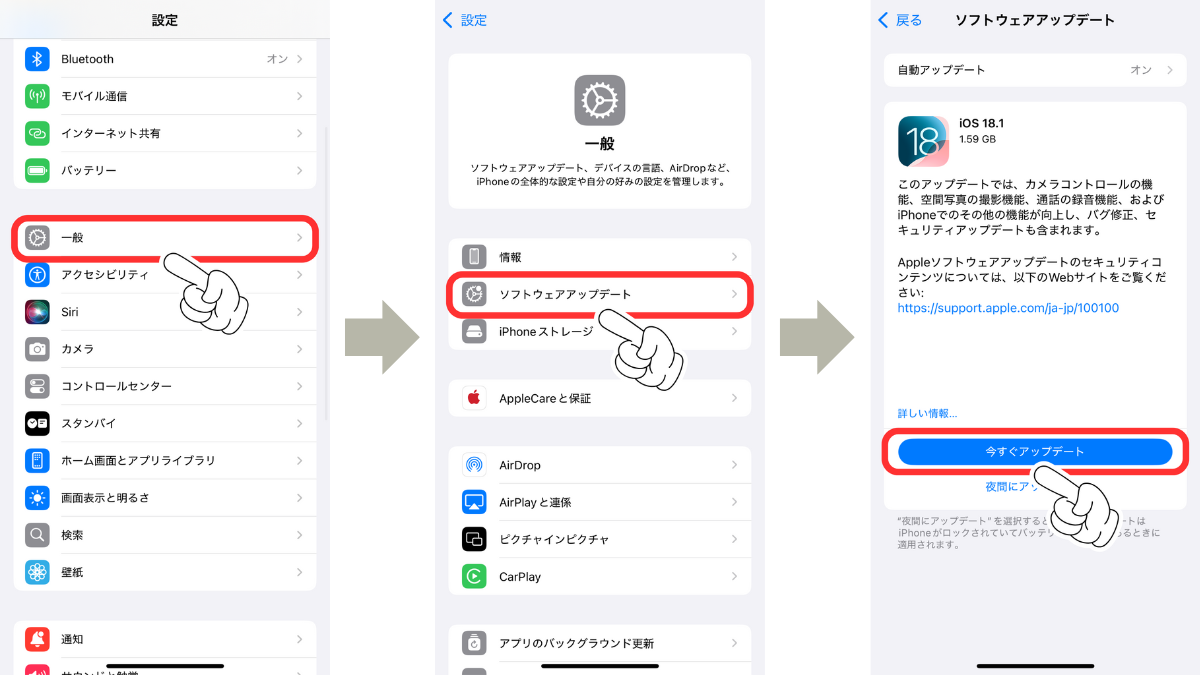
ホコリや汚れを掃除
ホームボタンの隙間にホコリや汚れが詰まっていると反応が悪くなることがあります。
綿棒や柔らかい布で、優しくホームボタン周りを掃除してください。
AssistiveTouchでホームボタンを代用する方法
AssistiveTouchは、画面上に仮想のホームボタンを表示し、物理ボタンの代わりに使用できる機能です。
以下の手順で設定できます。
- 設定アプリを開き、「アクセシビリティ」を選択
- 「タッチ」を選択
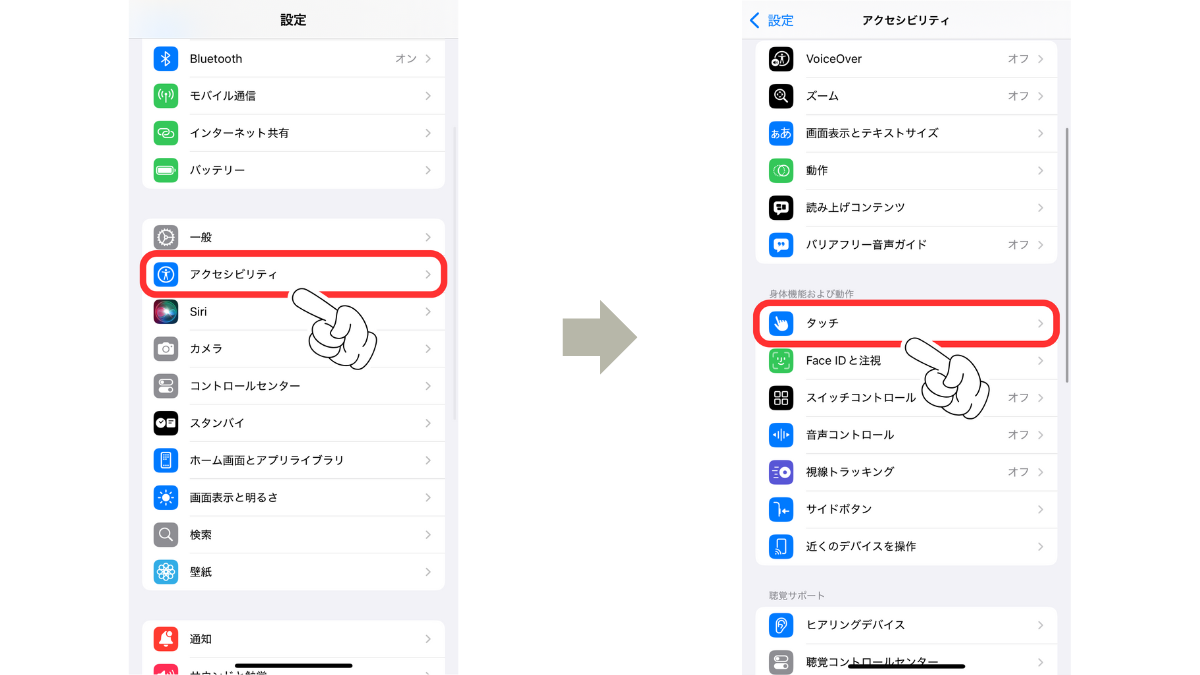
- 「AssistiveTouch」をタップ
- AssistiveTouchをオンにして完了
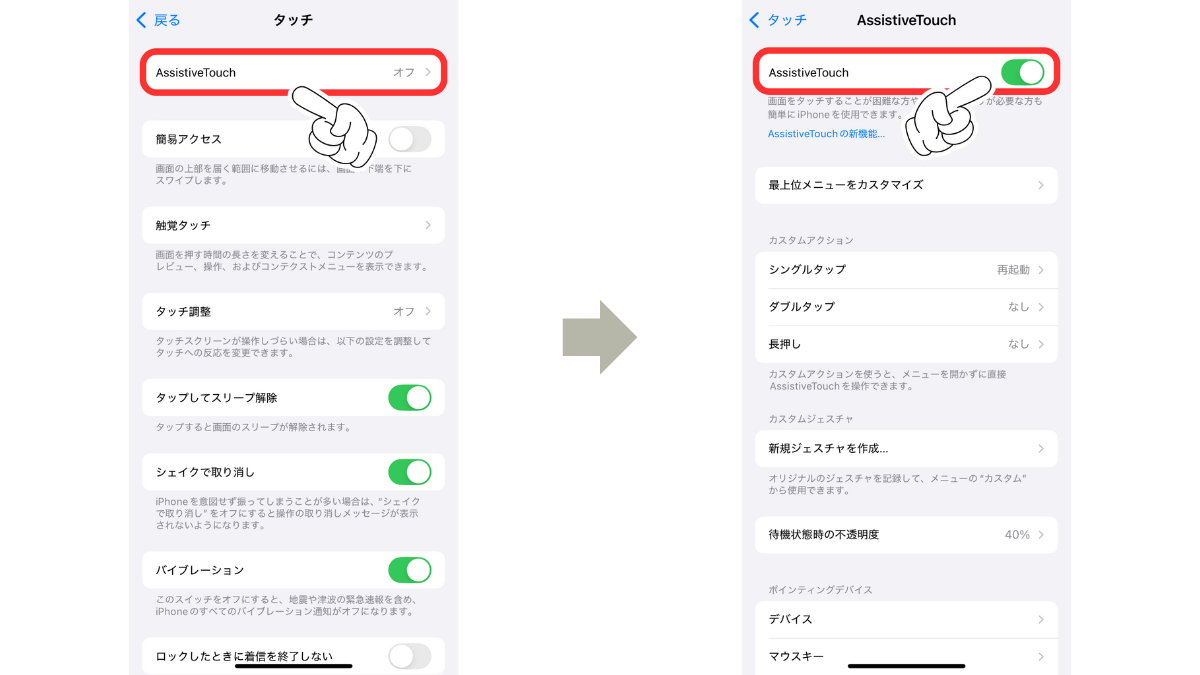
画面上に丸い仮想ボタンが表示されます。このボタンをタップすることで、ホームボタンの機能を代用できます。
AssistiveTouchでは、ダブルタップや3D Touchのようなカスタマイズも可能です。
設定から「カスタムアクション」を選び、自分が使いやすいように設定しましょう。
ホームボタン修理時の事前確認ポイント

ホームボタンを修理に出す前に、いくつか確認しておくべきポイントがあります。
事前に確認しておけば、時間やコストを無駄にせずに修理手続きを行えるので、チャックしておきましょう。
保証期間の確認
Apple公式サイトや設定アプリから保証期間を確認しましょう。
保証期間内であれば、修理費用がかからない場合や割引される場合があります。
AppleCare+に加入している場合は、保証期間が延長されるため、保証の種類と有効期限も確認します。
加入状況は以下の手順で確認しましょう。
- 設定アプリを開き、「一般」を選択
- 「情報」を選択
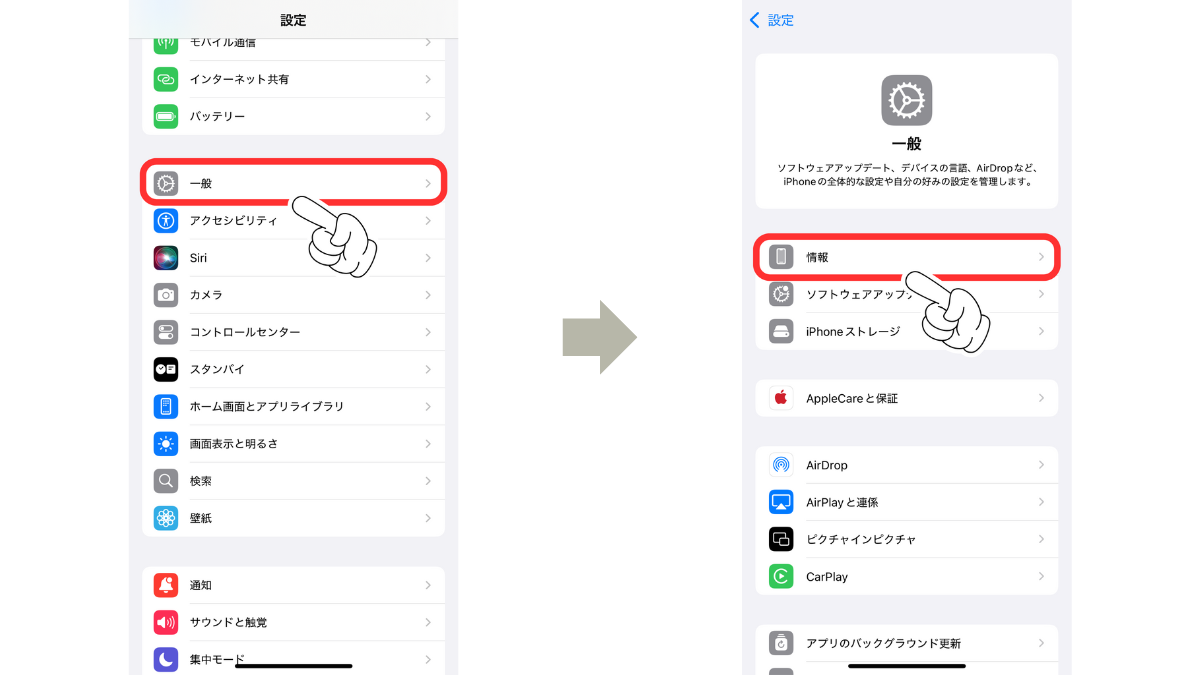
- 保証期限の有無を確認
- 必要に応じて内容を確認
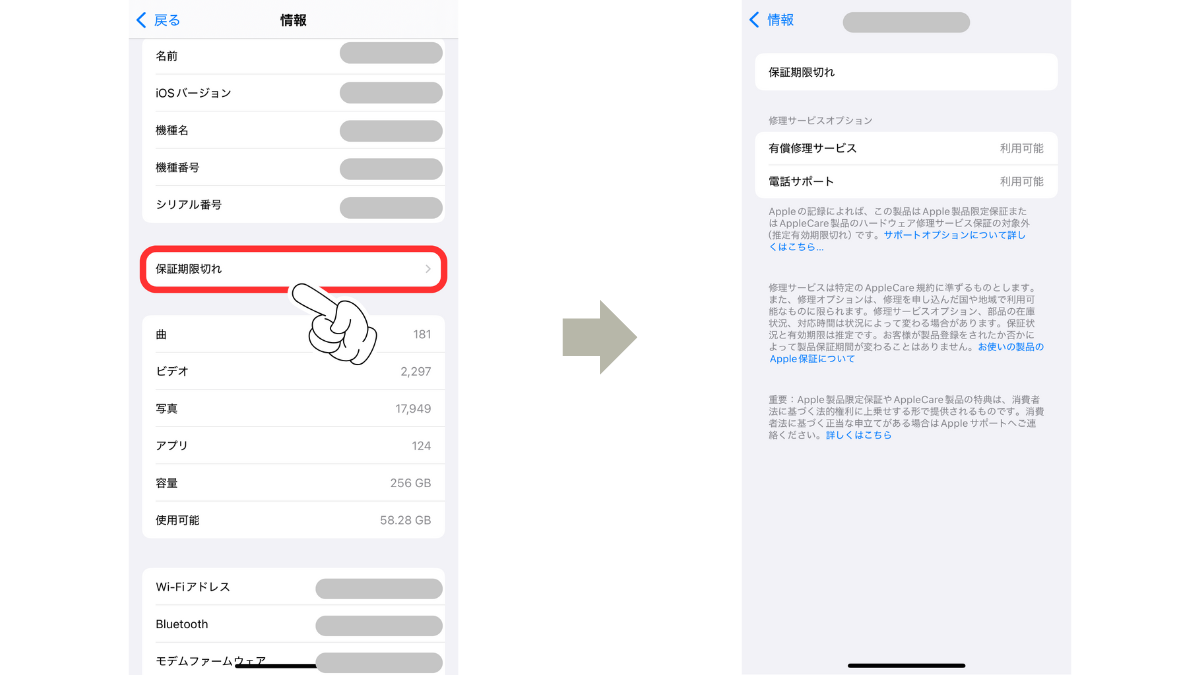
サードパーティ修理業者の影響
サードパーティの修理業者を利用する際は、Appleの保証やAppleCare+が無効になるリスクがあることを理解しておきましょう。
非純正部品の使用で、Face IDやホームボタンなど特定の機能が正常に動作しなくなることもあり、品質や互換性が課題になる場合もあります。
修理費用が安く、修理スピードが速いといった利点もありますが、信頼できる業者を選び、データ保護の観点にも注意することが重要です。
バックアップをとる
修理中にデータが消去される可能性があります。
iCloudなどを使ってデータをバックアップしておきましょう。
特に、写真や連絡先などの重要なデータは、事前に確認してバックアップすることが大切です。
iPhoneのホームボタンが壊れた際のバックアップ方法
修理中にデータが消えるリスクがあるため、修理前にバックアップを取っておくことをおすすめします。
大切な写真や連絡先、アプリのデータを保護するためにもバックアップは必須です。
iCloudでのバックアップの方法
- Wi-Fiに接続して設定アプリを開き、「iCloud」を選択
- 「iCloudバックアップ」を選択
- 「今すぐバックアップを作成」をタップし、バックアップが完了まで待つ
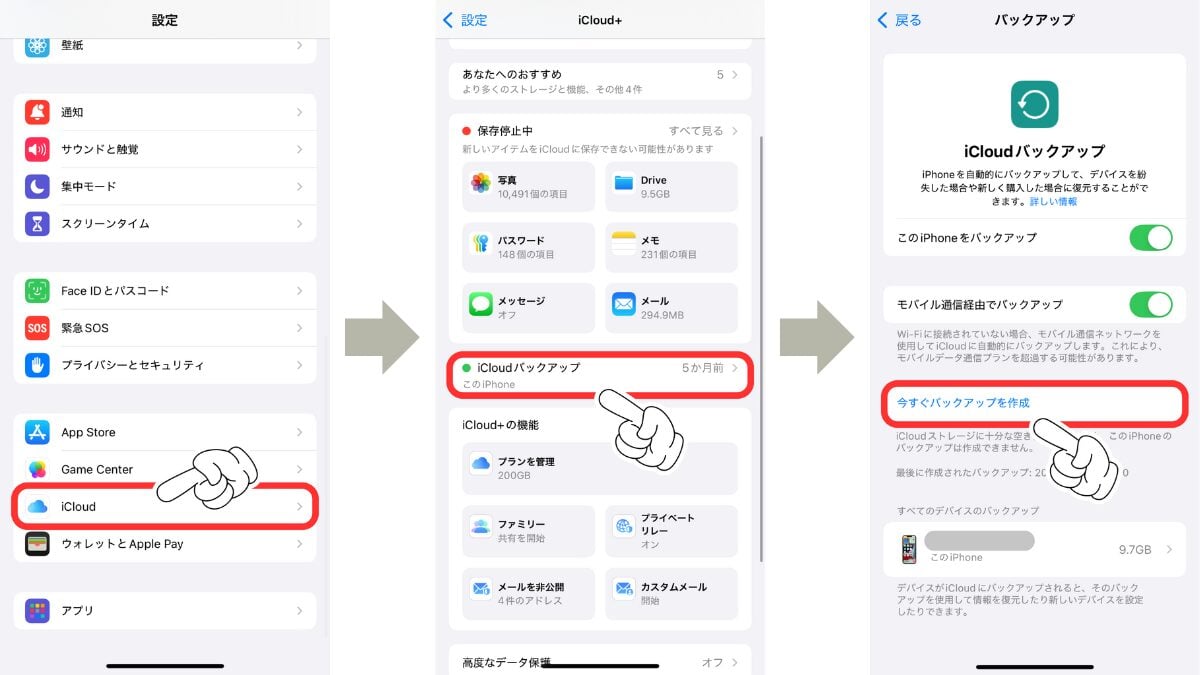
PCでのバックアップの方法
- PCやMacにiPhoneを接続し、バックアップする「iPhone」を選択
- バックアップ方法を選択
- 「今すぐバックアップ」を選択し、バックアップが完了まで待つ
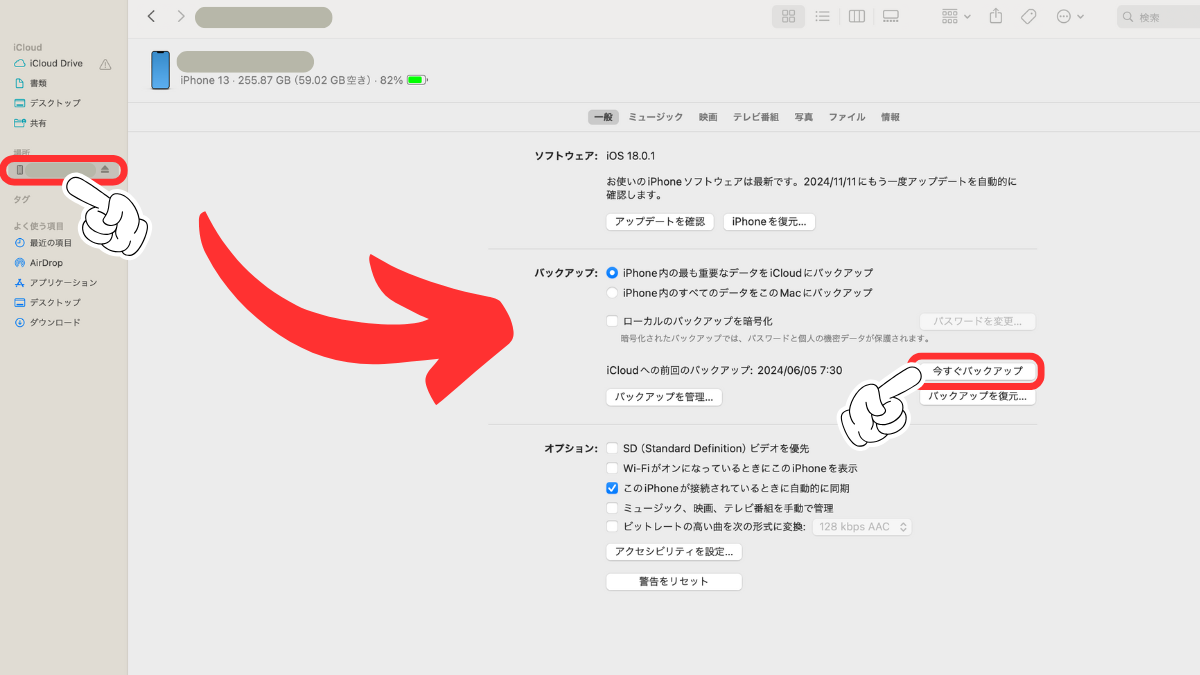
まとめ
iPhoneのホームボタンが壊れてしまっても、まずはご紹介した対処法を試すことで、多くのケースで問題を緩和できる可能性があります。
修理が必要な場合は、正規の修理オプションやサードパーティ業者を利用する際のポイントを把握しておくと、安心して修理を進められるでしょう。
ホームボタンはiPhoneの重要な部分ですが、適切な対処とサポートで、引き続き快適なiPhoneライフを楽しむための参考にしてください。
- Original:https://iphone-mania.jp/manual-590334/
- Source:iPhone Mania
- Author:hori
Amazonベストセラー
Now loading...